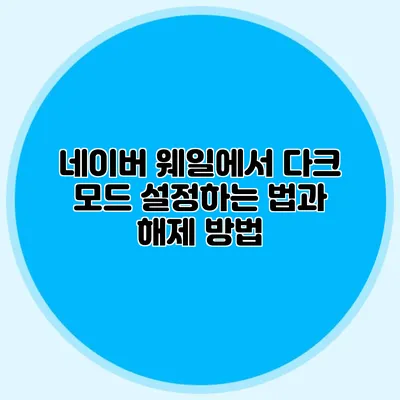네이버 웨일에서 다크 모드 설정하는 법과 해제 방법
어두운 환경에서도 눈의 피로를 덜어주는 다크 모드는 요즘 많은 사용자에게 사랑받고 있어요. 네이버 웨일도 예외는 아닌데요, 이번 포스팅에서는 네이버 웨일에서 다크 모드를 쉽게 설정하고 해제하는 방법에 대해 자세히 알아보도록 해요.
✅ 네이버 웨일의 다크 모드로 눈의 피로를 덜어보세요.
다크 모드란?
다크 모드는 화면의 배경이 어두운 색으로 설정되어 있는 모드로, 주로 야간이나 어두운 장소에서 사용자의 눈 부담을 줄여주는 기능이에요. 연구에 따르면, 다크 모드를 사용하면 눈의 피로도를 감소시킬 수 있다고 해요. 이는 특히 오랜 시간 스크린을 사용하는 사용자에게 유용하죠.
다크 모드의 이점
- 눈의 피로 감소: 밝은 화면에서 오는 눈부심을 줄여 줘요.
- 배터리 절약: OLED 화면을 사용하는 경우, 검은 색은 전력을 덜 소비해요.
- 몰입감 향상: 어두운 화면은 콘텐츠에 집중할 수 있는 환경을 제공해요.
✅ 네이버 웨일의 다크 모드를 설정하는 방법을 알아보세요!
네이버 웨일에서 다크 모드 설정하는 법
네이버 웨일 브라우저의 다크 모드는 간단한 설정만으로 사용할 수 있어요. 다음 단계들을 따라 해보세요.
1. 설정 메뉴 열기
- 웨일 브라우저를 열고 우측 상단에 있는 메뉴 아이콘(세 점)을 클릭해요.
- ‘설정’을 선택해요.
2. 외관 설정 선택
설정 창에서 ‘외관’ 항목으로 이동해요. 여기에서 브라우저의 테마와 관련된 다양한 옵션을 설정할 수 있어요.
3. 다크 모드 선택
- 테마 변경: UI 테마 옵션에서 ‘다크’를 선택해요.
- 웹사이트별 적용: 웹사이트에 따라 다르게 설정하고 싶다면, ‘자동’ 옵션을 선택할 수도 있어요.
4. 적용 확인
브라우저의 외관이 즉시 변경되는 것을 확인할 수 있어요. 다크 모드로 변경된 UI 덕분에 훨씬 편안한 사용자 경험을 느낄 수 있답니다.
✅ 크롬에서 다크 모드를 쉽게 해제하는 방법을 알아보세요.
다크 모드 해제 방법
다크 모드가 마음에 들지 않거나, 다시 라이트 모드로 돌아가고 싶다면 다음과 같은 방법으로 해제할 수 있어요.
1. 동일한 메뉴 열기
앞에서 설명한 것과 동일하게 설정 메뉴를 열어요.
2. 외관 설정
외관 탭으로 가서 원하는 테마를 다시 선택해요. ‘라이트’ 테마를 선택하면 다크 모드가 해제돼요.
3. 적용 확인
변경 사항이 즉시 적용되는지 확인하세요. 브라우저가 다시 밝고 선명한 모습으로 돌아올 거예요.
✅ 엔터프라이즈 웹하드의 최적화 전략을 지금 알아보세요.
설정 팁
- 다크 모드와 라이트 모드 활용: 상황에 따라 다크 모드와 라이트 모드를 적절히 변경하는 것도 좋답니다. 예를 들어, 밤에는 다크 모드를 사용하고, 낮에는 라이트 모드를 사용하는 것이죠.
- 웹사이트별 설정: 특정 웹사이트에서만 다크 모드를 사용하고 싶다면, URL에 따른 사용자 설정을 통해 더욱 세부적인 조정이 가능해요.
네이버 웨일 다크 모드 기능 요약
| 기능 | 설명 |
|---|---|
| 다크 모드 설정 | 설정 -> 외관에서 다크 선택 |
| 다크 모드 해제 | 설정 -> 외관에서 라이트 선택 |
| 웹사이트별 설정 | 자동 옵션 사용 |
결론
다크 모드는 사용자의 눈을 보호하는 매우 유용한 기능이에요. 네이버 웨일에서도 손쉽게 설정하고 해제할 수 있도록 되어 있으니, 언제든지 필요에 따라 조정해 보세요. 다크 모드를 통해 더욱 편안하게 웹 서핑을 즐길 수 있답니다. 지금 바로 설정해보셔요!
자주 묻는 질문 Q&A
Q1: 다크 모드란 무엇인가요?
A1: 다크 모드는 화면 배경이 어두운 색으로 설정되어 사용자의 눈 부담을 줄여주는 기능입니다.
Q2: 네이버 웨일에서 다크 모드를 설정하려면 어떻게 해야 하나요?
A2: 웨일 브라우저에서 메뉴 아이콘을 클릭하고 ‘설정’을 선택한 후, ‘외관’에서 ‘다크’를 선택하면 다크 모드가 활성화됩니다.
Q3: 다크 모드를 해제하려면 어떻게 해야 하나요?
A3: 설정 메뉴에서 ‘외관’으로 이동해 ‘라이트’ 테마를 선택하면 다크 모드가 해제됩니다.